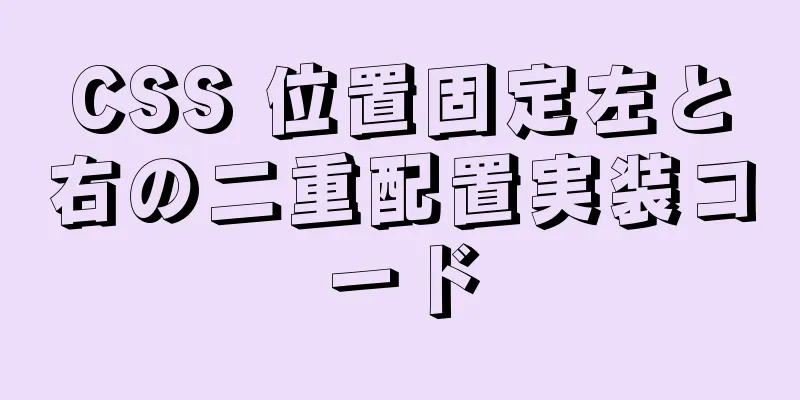バインドを使用してDNSサーバーを設定する方法

|
DNS(ドメインネームサーバー)は、ドメイン名とそれに対応する IP アドレスを変換するサーバーです。 ドメイン ネーム システム (DNS) は、ドメイン名をそのドメインに関連付けられた IP アドレスに変換するシステムです。 DNS を使用すると、ブラウザに IP アドレスを入力するのではなく、名前でお気に入りの Web サイトを検索できるようになります。このガイドでは、プライマリ DNS システムとクライアントを構成する方法を説明します。 この記事の例で使用されているシステムの詳細は次のとおりです。 dns01.fedora.local (192.168.1.160) - プライマリ DNS サーバー client.fedora.local (192.168.1.136) - クライアント DNSサーバーの構成 sudo を使用して bind パッケージをインストールします。 $ sudo dnf インストールbind bind-utils -y bind パッケージは、DNS サーバーを構成するための /etc/named.conf ファイルを編集します。 sudo vi /etc/named.conf 次の行を見つけます。
ポート53をリッスンします{127.0.0.1;};プライマリ DNS サーバーの IP アドレスを次のように追加します。
リッスンポート53 { 127.0.0.1; 192.168.1.160; };次の行を見つけます。
クエリを許可します { localhost; };ローカル ネットワーク範囲を追加します。このサンプル システムでは、192.168.1.X の範囲の IP アドレスを使用します。次のように指定します。
クエリを許可します { localhost; 192.168.1.0/24; };順方向ゾーンと逆方向ゾーンを指定します。ゾーン ファイルは、IP アドレスやホスト名など、システムの DNS 情報が含まれるテキスト ファイルです。フォワードゾーンファイルを使用すると、ホスト名を IP アドレスに変換できます。逆ゾーンファイルはその逆です。リモート システムが IP アドレスをホスト名に変換できるようになります。 「/etc/named.rfc1912.zones」を含めます。 ここから、次のように、行のすぐ上のゾーン ファイル情報を指定します。
ゾーン "dns01.fedora.local" IN {
タイプマスター;
ファイル「forward.fedora.local」;
更新を許可する {なし; };
};
ゾーン "1.168.192.in-addr.arpa" IN {
タイプマスター;
ファイル "reverse.fedora.local";
更新を許可する {なし; };
}; 保存して終了します。 ゾーンファイルの作成
$ sudo vi /var/named/forward.fedora.local 次の行を追加します。 $TTL 86400 @ SOA dns01.fedora.local. root.fedora.local. ( で 2011071001 ;シリアル 3600 ;更新 1800 ;再試行 604800 ;期限切れ 86400 ;最小TTL ) @ IN NS dns01.fedora.local。 @ 192.168.1.160 で 192.168.1.160 内の dns01 クライアント IN A 192.168.1.136 太字で表示されているものはすべて、ご使用の環境に固有のものです。ファイルを保存して終了します。次に、 $ sudo vi /var/named/reverse.fedora.local 次の行を追加します。 $TTL 86400 @ SOA dns01.fedora.local. root.fedora.local. ( で 2011071001 ;シリアル 3600 ;更新 1800 ;再試行 604800 ;期限切れ 86400 ;最小TTL ) @ IN NS dns01.fedora.local。 @ IN PTR fedora.local。 192.168.1.160 内の dns01 クライアント IN A 192.168.1.136 160 IN PTR dns01.fedora.local。 136 IN PTR client.fedora.local。 太字で表示されているものはすべて、ご使用の環境に固有のものです。ファイルを保存して終了します。 また、SELinux を構成し、構成ファイルに正しい所有権を追加する必要があります。 sudo chgrp 名前付き -R /var/名前付き sudo chown -v root:named /etc/named.conf sudo restorecon -rv /var/named sudo 復元con /etc/named.conf ファイアウォールを設定します。 sudo ファイアウォール-cmd --add-service=dns --perm sudo ファイアウォール-cmd --reload 設定に構文エラーがないか確認してください sudo 名前付きチェックconf /etc/named.conf 出力やエラーが返されない場合は、構成は有効です。 フォワードゾーンファイルとリバースゾーンファイルを確認します。 $ sudo named-checkzone forward.fedora.local /var/named/forward.fedora.local $ sudo named-checkzone 逆.fedora.local /var/named/逆.fedora.local 「OK」という応答が表示されます。
DNSサービスを有効にして開始する $ sudo systemctl enable 名前付き $ sudo systemctl start 名前付き resolv.confファイルを設定する
$ sudo vi /etc/resolv.conf 現在のネームサーバー行を見つけます。サンプル システムでは、モデム/ルーターをネーム サーバーとして使用しているため、現在は次のようになっています。
これをプライマリ DNS サーバーの IP アドレスに変更する必要があります。
変更を保存して終了します。 残念ながら、注意すべき点が 1 つあります。システムが再起動されるか、ネットワークが再起動されると、NetworkManager は これを防ぐには、 $ sudo chattr +i /etc/resolv.conf リセットしたい場合は、再度上書きを許可する必要があります。 $ sudo chattr -i /etc/resolv.conf DNSサーバーのテスト $ dig fedoramagazine.org ; <<>> DiG 9.11.13-RedHat-9.11.13-2.fc30 <<>> fedoramagazine.org ;; グローバルオプション: +cmd ;; 回答が得られました: ;; ->>HEADER<<- オペコード: QUERY、ステータス: NOERROR、ID: 8391 ;; フラグ: qr rd ra; クエリ: 1、回答: 1、権限: 3、追加: 6 ;; OPT擬似セクション: ; EDNS: バージョン: 0、フラグ:; udp: 4096 ; クッキー: c7350d07f8efaa1286c670ab5e13482d600f82274871195a (良好) ;; 質問セクション: ;fedoramagazine.org. IN A ;; 回答セクション: fedoramagazine.org. 50 IN A 35.197.52.145 ;; 権限セクション: fedoramagazine.org。86150 IN NS ns05.fedoraproject.org。 fedoramagazine.org。86150 IN NS ns02.fedoraproject.org。 fedoramagazine.org。86150 IN NS ns04.fedoraproject.org。 ;; 追加セクション: ns02.fedoraproject.org. 86150 IN A 152.19.134.139 ns04.fedoraproject.org. 86150 IN A 209.132.181.17 ns05.fedoraproject.org. 86150 IN A 85.236.55.10 ns02.fedoraproject.org. 86150 IN AAAA 2610:28:3090:3001:dead:beef:cafe:fed5 ns05.fedoraproject.org. 86150 IN AAAA 2001:4178:2:1269:dead:beef:cafe:fed5 ;; クエリ時間: 830 ミリ秒 ;; サーバー: 192.168.1.160#53(192.168.1.160) ;; 日時: 2020 年 1 月 6 日月曜日 08:46:05 CST ;; 受信したメッセージサイズ: 266 DNS サーバーが正常に機能しているかどうかを確認するには、いくつかチェックすべき点があります。当然、結果を得ることは重要ですが、それ自体は DNS サーバーが実際に適切に動作していることを意味するものではありません。 上部の QUERY、ANSWER、AUTHORITY フィールドには次の例のように 0 以外の値が表示されます。
SERVER フィールドには DNS サーバーの IP アドレスを入力する必要があります。
dig コマンドを初めて実行する場合は、クエリの完了に 830 ミリ秒かかることに注意してください。
もう一度実行すると、クエリははるかに高速になります。 $ dig fedoramagazine.org ;; クエリ時間: 0 ミリ秒 ;; サーバー: 192.168.1.160#53(192.168.1.160) クライアント構成 クライアントの構成がはるかに簡単になります。 バインド プログラムをインストールします。
次のようになります: ネームサーバー 192.168.1.160 変更を保存して終了します。次に、/etc/resolv.conf ファイルを不変にして上書きされないようにし、デフォルト設定に戻します。 $ sudo chattr +i /etc/resolv.conf クライアントのテスト DNS サーバーの場合と同じ結果が得られるはずです。 $ dig fedoramagazine.org ; <<>> DiG 9.11.13-RedHat-9.11.13-2.fc30 <<>> fedoramagazine.org ;; グローバルオプション: +cmd ;; 回答が得られました: ;; ->>HEADER<<- オペコード: QUERY、ステータス: NOERROR、ID: 8391 ;; フラグ: qr rd ra; クエリ: 1、回答: 1、権限: 3、追加: 6 ;; OPT擬似セクション: ; EDNS: バージョン: 0、フラグ:; udp: 4096 ; クッキー: c7350d07f8efaa1286c670ab5e13482d600f82274871195a (良好) ;; 質問セクション: ;fedoramagazine.org. IN A ;; 回答セクション: fedoramagazine.org. 50 IN A 35.197.52.145 ;; 権限セクション: fedoramagazine.org。86150 IN NS ns05.fedoraproject.org。 fedoramagazine.org。86150 IN NS ns02.fedoraproject.org。 fedoramagazine.org。86150 IN NS ns04.fedoraproject.org。 ;; 追加セクション: ns02.fedoraproject.org. 86150 IN A 152.19.134.139 ns04.fedoraproject.org. 86150 IN A 209.132.181.17 ns05.fedoraproject.org. 86150 IN A 85.236.55.10 ns02.fedoraproject.org. 86150 IN AAAA 2610:28:3090:3001:dead:beef:cafe:fed5 ns05.fedoraproject.org. 86150 IN AAAA 2001:4178:2:1269:dead:beef:cafe:fed5 ;; クエリ時間: 1 ミリ秒 ;; サーバー: 192.168.1.160#53(192.168.1.160) ;; 日時: 2020 年 1 月 6 日月曜日 08:46:05 CST ;; 受信したメッセージサイズ: 266 SERVER が DNS サーバーの IP アドレスを出力していることを確認します。 DNS サーバーの設定が完了しました。これで、クライアントからのすべてのリクエストが DNS サーバーを経由するようになります。 なぜシンプルな DNS サーバーを構築するのでしょうか? (1)ストームゲートで起こったように外部DNSがクラッシュした場合、緊急対応のために独自のDNSを使用できる (2)イントラネットウェブサイトの内部IPアドレス解決を提供するか、または二重回線解決を実装する (3)ISPがセカンダリドメイン名や高度な管理機能を制限している場合は、ニーズを満たすために独自のDNSサーバーを構築する必要があります。 (4)DNSハイジャックを避ける (5)他のソリューションとの統合 要約する これで、bind を使用して DNS サーバーを設定する方法に関するこの記事は終了です。bind dns サーバーに関するその他の関連コンテンツについては、123WORDPRESS.COM の以前の記事を検索するか、次の関連記事を引き続き参照してください。今後とも 123WORDPRESS.COM をよろしくお願いいたします。 |
<<: MySQL 8.0.18 インストール構成の最適化チュートリアル
>>: MySQL 挿入時間の 8 時間の違いの問題の解決方法
推薦する
MySQL データベース ターミナル - 一般的な操作コマンド コード
目次1. ユーザーを追加する2. ユーザー名とホストを変更する3. パスワードを変更する4. ユーザ...
Vuexはセッションストレージデータを結合して、ページを更新するときにデータが失われる問題を解決します
目次序文1. 理由: 2. 解決策のアイデア: 1. ローカル保存方法: 2. 実装手順: 3. 最...
MySQL 百万レベルのデータページングクエリ最適化ソリューション
データベースからクエリする必要があるテーブルに数万件のレコードがある場合、すべての結果を一度にクエリ...
Web プロジェクト開発 JS 機能の手ぶれ補正とスロットリングのサンプル コード
目次安定導入手ぶれ補正シーン1(マウスの動き込み)手ぶれ補正シーン2(キーボードのキー)関数のスロッ...
HTMLでカメラを読み込む方法
効果図: 全体的な効果: ビデオ読み込み中: 写真:ステップ1: HTML要素を作成するまず、HTM...
ウェブフォーム送信方法の詳細な概要
まず、フォームを送信するいくつかの方法を見てみましょう。 1. <!--一般的な送信ボタン--...
Linux の一般的なハードディスク管理コマンドの紹介
目次1. dfコマンド2. duコマンド3. fsckファイルシステム修復コマンド4. ディスクステ...
node.js で EventEmitter をカスタマイズする方法
目次序文1. 何ですか2. Node.jsでEventEmitterを使用する方法3. 実施プロセス...
40以上の美しいWebフォームデザイン例
Web フォームは、訪問者と Web サイト所有者間の主要なコミュニケーション チャネルです。フィー...
Linux ブートシステム方式の分析
この記事では、Linux システムを起動する方法について説明します。ご参考までに、詳細は以下の通りで...
ウェブ音楽プレーヤーを実現する js
この記事では、参考までに簡単なHTMLと音楽プレーヤーの制作コードを紹介します。具体的な内容は以下の...
JavaScript でプライベート メンバーを作成する
目次1. クロージャを使用する2. ES6クラスを使用する3. ES2020提案を使用する4. We...
docker で systemctl を使用してサービスを開始する際のエラーの解決方法の詳細な説明
Docker バージョン: [root@localhost gae_proxy]# docker バ...
Oracle と MySQL の高可用性ソリューションの比較分析
Oracle と MySQL の高可用性ソリューションについては、以前からまとめたいと思っていたので...
MySQLの共通関数を使用してJSONを処理する方法
公式ドキュメント: JSON 関数名前説明JSON_APPEND() JSONドキュメントにデータを...